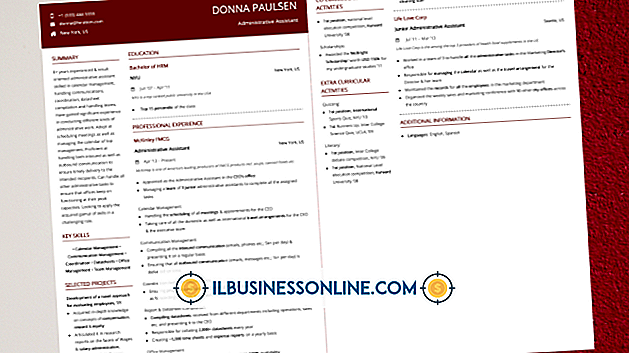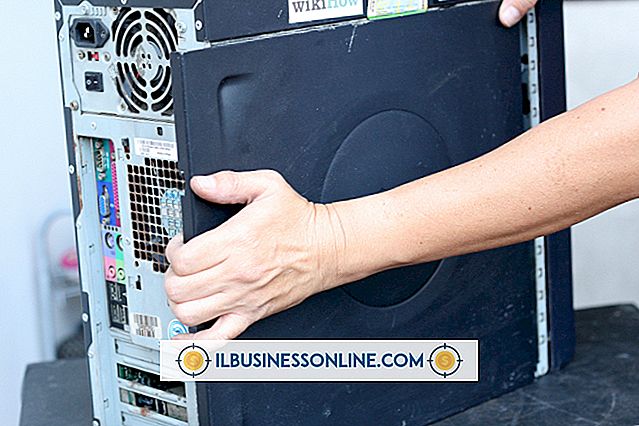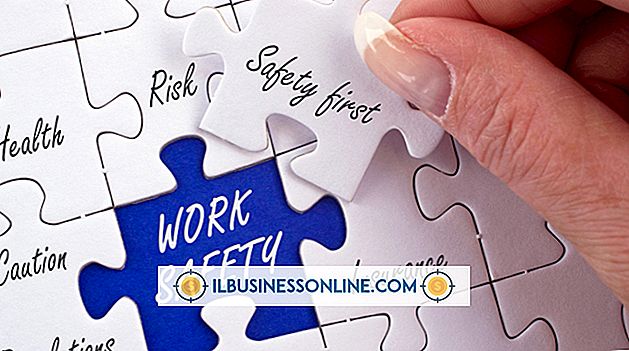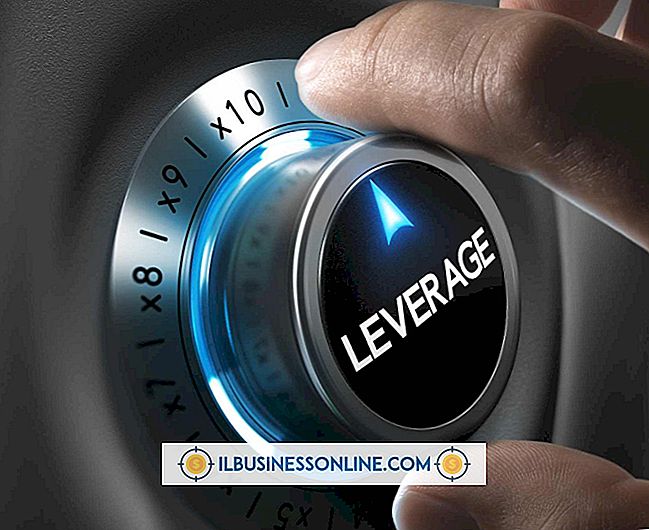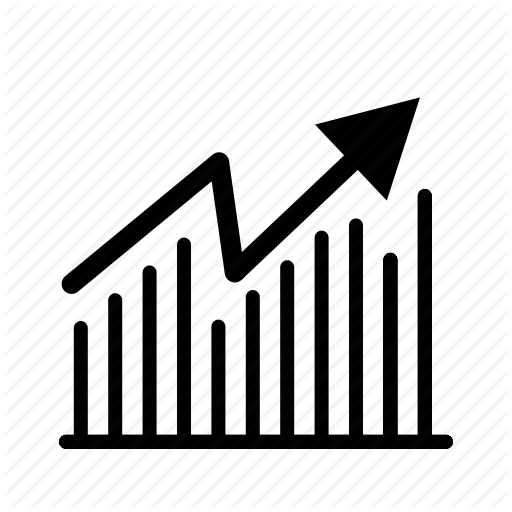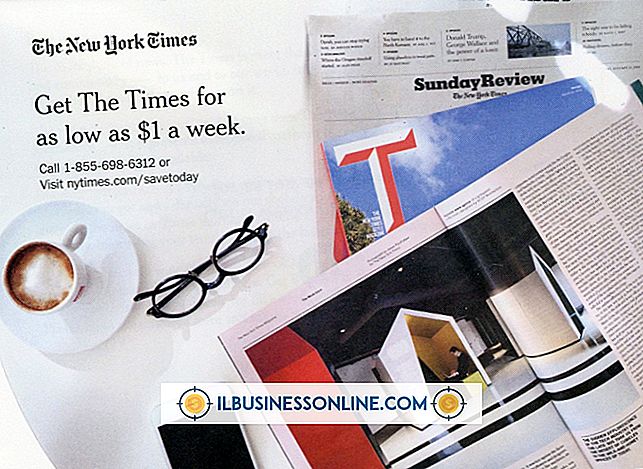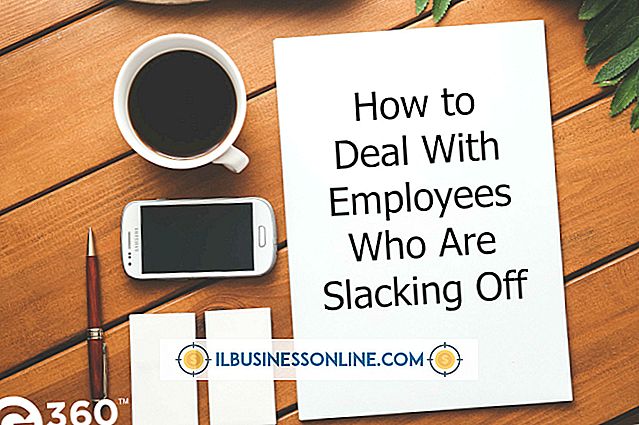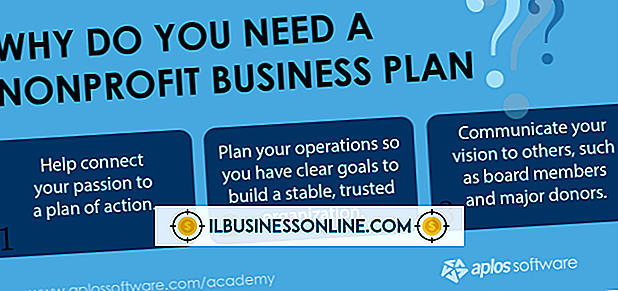Cara Memperbaiki Waktu Internet di Jam Komputer Saya

Pada kebanyakan komputer modern, Anda dapat menyetel jam secara manual atau menyinkronkannya secara otomatis dengan server jam internet yang akan memberitahukan jam berapa sekarang. Anda mungkin menemukan jam komputer Anda salah jika server tidak dapat dijangkau atau karena alasan tertentu mengembalikan waktu yang salah. Jam Anda juga mungkin salah jika pengaturan zona waktu mati.
Ubah pengaturan server waktu internet jika jam Anda sepertinya tidak benar. Sebagian besar ponsel pintar akan secara otomatis mengkonfigurasi zona waktu komputer Anda dan mengatur waktu di perangkat Anda menggunakan jaringan telepon.
Pengaturan Waktu Internet pada Windows
Jika Anda menggunakan Microsoft Windows, Anda dapat mengonfigurasi komputer Anda untuk menyinkronkan pengaturan tanggal dan waktu secara otomatis dengan server waktu. Untuk melakukannya, ketik "Control Panel" di kotak pencarian di Start Menu, dan klik untuk membuka Panel Kontrol Windows. Dari sana, gulir atau gunakan alat pencarian untuk menemukan pengaturan "Tanggal & Waktu", dan klik untuk membukanya.
Klik tab "Waktu Internet" dan klik "Ubah Pengaturan." Centang kotak yang mengatakan "Sinkronisasi dengan server waktu internet" jika Anda ingin menyinkronkan jam secara otomatis, atau hapus centang jika ingin mengatur jam secara manual. Jika Anda ingin menyinkronkan jam, pilih server dari menu dropdown untuk disinkronkan atau ketik alamat yang Anda inginkan, seperti jika ada satu di jaringan Anda. Klik "Perbarui Sekarang" untuk segera menyinkronkan jam dan memverifikasi pengaturan bekerja.
Saat Anda siap, klik "OK."
Atur Waktu atau Zona Secara Manual
Jika Anda ingin mengatur waktu atau zona waktu secara manual di Windows, klik Start Menu dan klik "Pengaturan." Klik "Waktu & Bahasa."
Hapus centang "Setel waktu secara otomatis" dan klik "Ubah" untuk secara manual mengatur waktu. Secara umum, Anda hanya ingin melakukan ini jika Anda tidak dapat membuat server waktu internet berfungsi karena beberapa alasan, seperti jika Anda kebanyakan bekerja offline.
Jika Anda perlu mengatur zona waktu Anda, hapus centang "Tetapkan zona waktu secara otomatis." Gunakan dropdown "Zona waktu" untuk memilih zona waktu Anda. Anda mungkin ingin melakukan ini jika Anda lebih memilih untuk mengatur komputer Anda ke zona waktu rumah Anda saat Anda bepergian atau jika Anda akan bekerja offline saat berada di zona waktu baru, sehingga komputer Anda tidak akan dapat memastikan lokasi.
Pengaturan Waktu pada Mac
Anda juga dapat menyinkronkan komputer dengan server waktu internet jika Anda menjalankan Apple macOS .
Klik menu "Apple" di sudut kiri atas layar Anda dan klik "System Preferences." Klik "Tanggal & Waktu." Pastikan kotak centang "Atur Tanggal & Waktu Secara Otomatis" diatur jika Anda ingin menyinkronkan jam.
Menggunakan menu dropdown, pilih atau masukkan server waktu yang ingin Anda gunakan. Jika Anda menggunakan yang sepertinya tidak berfungsi, coba yang lain atau atur jam secara manual. Setelah selesai, tekan tombol "Kembali" atau tutup jendela.
Zona Waktu pada Mac
Anda dapat secara manual mengatur zona waktu pada Mac Anda jika tidak dikonfigurasi dengan benar. Klik menu Apple, dan klik "System Preferences." Klik ikon "Tanggal & Waktu".
Klik tab "Zona Waktu". Anda dapat mencentang kotak "Tetapkan zona waktu secara otomatis menggunakan lokasi saat ini" untuk mengatur waktu Anda secara otomatis, tetapi jika Anda lebih suka mengaturnya secara manual, hapus centang pada kotak tersebut. Kemudian, pilih zona waktu Anda menggunakan peta atau gunakan menu dropdown "Kota Terdekat" untuk memilih kota di dekat Anda.
Anda dapat memilih kota yang sebenarnya tidak dekat dengan Anda saat bepergian jika Anda ingin menjaga komputer Anda tetap di rumah atau zona waktu kerja Anda yang biasa.